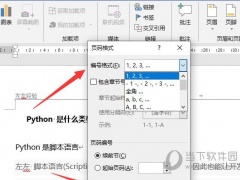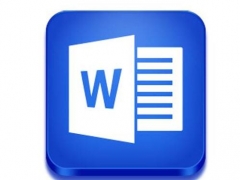教你在Word2010文档中启用键入时标记语法错误
教程之家
Word
用word书写文章,尤其是英文的时候,一大篇文章挨个找语法的错误很麻烦,还好Word 2010有个神奇的功能,就是可以帮你标记出语法的错误。可是这个功能该怎么启用呢?今天就教你在Word2010文档中启用键入时标记语法错误的方法。
第1步,打开Word2010文档窗口,依次单击“文件”→“选项”按钮,如图所示。
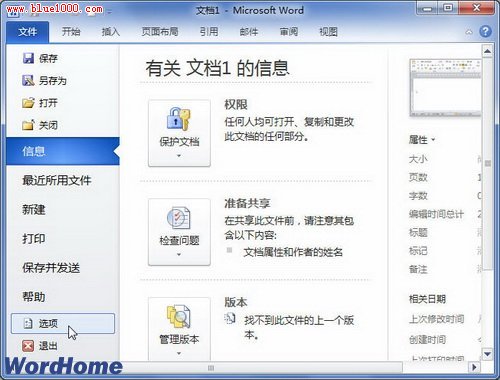
单击“选项”按钮 第2步,打开“Word选项”对话框,切换到“校对”选项卡。在“在Word中更正拼写和语法时”区域选中“键入时标记语法错误”复选框,并单击“确定”按钮,
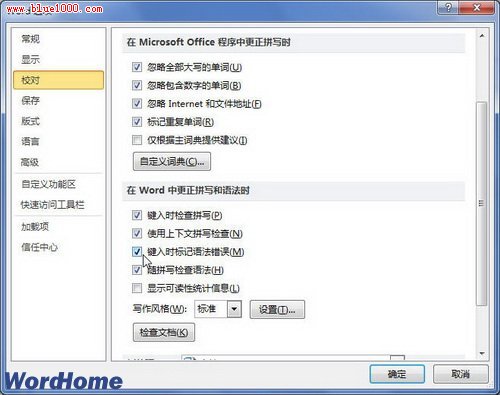
选中“键入时标记语法错误”复选框